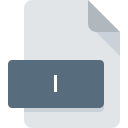
Bestandsextensie I
Visual Studio Intermediate Format
-
DeveloperMicrosoft
-
Category
-
Populariteit3.7 (11 votes)
Wat is I bestand?
I bestandsnaam achtervoegsel wordt meestal gebruikt voor Visual Studio Intermediate Format bestanden. Visual Studio Intermediate Format-formaat is ontwikkeld door Microsoft. I bestandsformaat is compatibel met software die kan worden geïnstalleerd op Windows systeemplatform. I-bestandsindeling, samen met 1205 andere bestandsindelingen, behoort tot de categorie Ontwikkelaarsbestanden. Gebruikers wordt geadviseerd om Microsoft Visual Studio software te gebruiken voor het beheren van I-bestanden, hoewel 1 andere programma's ook dit type bestand aankunnen. Software met de naam Microsoft Visual Studio is gemaakt door Microsoft Corporation. Raadpleeg de officiële website van de ontwikkelaar voor meer informatie over de software en I-bestanden.
Programma's die I bestandsextensie ondersteunen
De volgende lijst bevat I-compatibele programma's. Bestanden met het achtervoegsel I kunnen naar elk mobiel apparaat of systeemplatform worden gekopieerd, maar het is mogelijk dat ze niet correct op het doelsysteem worden geopend.
Hoe open je een I-bestand?
Het niet kunnen openen van bestanden met de extensie I kan verschillende oorzaken hebben. Aan de andere kant, de meest voorkomende problemen met betrekking tot Visual Studio Intermediate Format bestanden zijn niet complex. In de meeste gevallen kunnen ze snel en effectief worden aangepakt zonder hulp van een specialist. De onderstaande lijst helpt u bij het oplossen van het probleem.
Stap 1. Download en installeer Microsoft Visual Studio
 Problemen met het openen en werken met I-bestanden hebben hoogstwaarschijnlijk te maken met het feit dat er geen goede software compatibel is met I-bestanden op uw machine. De meest voor de hand liggende oplossing is om Microsoft Visual Studio of één voor de vermelde programma's te downloaden en te installeren: C++ Builder. Hierboven vindt u een complete lijst met programma's die I-bestanden ondersteunen, ingedeeld naar systeemplatforms waarvoor ze beschikbaar zijn. De veiligste methode om Microsoft Visual Studio geïnstalleerd te downloaden is door naar de website van de ontwikkelaar (Microsoft Corporation) te gaan en de software te downloaden met behulp van de aangeboden links.
Problemen met het openen en werken met I-bestanden hebben hoogstwaarschijnlijk te maken met het feit dat er geen goede software compatibel is met I-bestanden op uw machine. De meest voor de hand liggende oplossing is om Microsoft Visual Studio of één voor de vermelde programma's te downloaden en te installeren: C++ Builder. Hierboven vindt u een complete lijst met programma's die I-bestanden ondersteunen, ingedeeld naar systeemplatforms waarvoor ze beschikbaar zijn. De veiligste methode om Microsoft Visual Studio geïnstalleerd te downloaden is door naar de website van de ontwikkelaar (Microsoft Corporation) te gaan en de software te downloaden met behulp van de aangeboden links.
Stap 2. Controleer of u de nieuwste versie van Microsoft Visual Studio hebt
 U heeft nog steeds geen toegang tot I-bestanden, hoewel Microsoft Visual Studio op uw systeem is geïnstalleerd? Zorg ervoor dat de software up-to-date is. Soms introduceren softwareontwikkelaars nieuwe formaten in plaats van die al worden ondersteund, samen met nieuwere versies van hun toepassingen. Als u een oudere versie van Microsoft Visual Studio hebt geïnstalleerd, ondersteunt deze mogelijk de I-indeling niet. De nieuwste versie van Microsoft Visual Studio moet alle bestandsindelingen ondersteunen die compatibel zijn met oudere versies van de software.
U heeft nog steeds geen toegang tot I-bestanden, hoewel Microsoft Visual Studio op uw systeem is geïnstalleerd? Zorg ervoor dat de software up-to-date is. Soms introduceren softwareontwikkelaars nieuwe formaten in plaats van die al worden ondersteund, samen met nieuwere versies van hun toepassingen. Als u een oudere versie van Microsoft Visual Studio hebt geïnstalleerd, ondersteunt deze mogelijk de I-indeling niet. De nieuwste versie van Microsoft Visual Studio moet alle bestandsindelingen ondersteunen die compatibel zijn met oudere versies van de software.
Stap 3. Koppel Visual Studio Intermediate Format -bestanden aan Microsoft Visual Studio
Als het probleem in de vorige stap niet is opgelost, moet u I-bestanden koppelen aan de nieuwste versie van Microsoft Visual Studio die u op uw apparaat hebt geïnstalleerd. De volgende stap zou geen problemen moeten opleveren. De procedure is eenvoudig en grotendeels systeemonafhankelijk

De eerste keuze-applicatie selecteren in Windows
- Kies het item in het bestandsmenu dat toegankelijk is door met de rechtermuisknop op het I-bestand te klikken
- Selecteer vervolgens de optie en open vervolgens met de lijst met beschikbare applicaties
- De laatste stap is om selecteren en het mappad naar de map te sturen waarin Microsoft Visual Studio is geïnstalleerd. U hoeft nu alleen nog maar uw keuze te bevestigen door Altijd deze app gebruiken voor het openen van I-bestanden en op klikken.

De eerste keuze-applicatie selecteren in Mac OS
- Klik met de rechtermuisknop op het I-bestand en selecteer
- Open het gedeelte door op de naam te klikken
- Selecteer de juiste software en sla uw instellingen op door op wijzigen te klikken
- Ten slotte zal een Deze wijziging worden toegepast op alle bestanden met I extensie bericht zou moeten verschijnen. Klik op de knop om uw keuze te bevestigen.
Stap 4. Zorg ervoor dat het I-bestand compleet is en geen fouten bevat
Mocht het probleem na het uitvoeren van de stappen 1-3 nog steeds optreden, controleer dan of het I-bestand geldig is. Het is waarschijnlijk dat het bestand beschadigd is en dus niet toegankelijk is.

1. Controleer of de I niet is geïnfecteerd met een computervirus
Als het bestand is geïnfecteerd, probeert de malware die zich in het I-bestand bevindt het te openen. Scan het bestand onmiddellijk met een antivirusprogramma of scan het hele systeem om ervoor te zorgen dat het hele systeem veilig is. Als het I-bestand inderdaad is geïnfecteerd, volgt u de onderstaande instructies.
2. Zorg ervoor dat het bestand met de extensie I compleet en foutloos is
Als het I-bestand door iemand anders naar u is verzonden, vraagt u deze persoon het bestand opnieuw naar u te verzenden. Tijdens het kopieerproces van het bestand kunnen fouten optreden waardoor het bestand onvolledig of beschadigd is. Dit kan de oorzaak zijn van problemen met het bestand. Het kan gebeuren dat het downloadproces van het bestand met de extensie I is onderbroken en dat de bestandsgegevens defect zijn. Download het bestand opnieuw van dezelfde bron.
3. Controleer of uw account beheerdersrechten heeft
Het is mogelijk dat het betreffende bestand alleen toegankelijk is voor gebruikers met voldoende systeemrechten. Log in met een beheerdersaccount en zie Als dit het probleem oplost.
4. Zorg ervoor dat het systeem voldoende middelen heeft om Microsoft Visual Studio uit te voeren
Als het systeem onvoldoende bronnen heeft om I-bestanden te openen, probeer dan alle actieve applicaties te sluiten en probeer het opnieuw.
5. Controleer of uw besturingssysteem en stuurprogramma's up-to-date zijn
Regelmatig bijgewerkte systeem, stuurprogramma's en programma's houden uw computer veilig. Dit kan ook problemen met Visual Studio Intermediate Format -bestanden voorkomen. Het is mogelijk dat een van de beschikbare systeem- of stuurprogramma-updates de problemen met I-bestanden met betrekking tot oudere versies van bepaalde software oplost.
Wilt u helpen?
Als je nog meer informatie over de bestandsextensie I hebt, zullen we je dankbaar zijn als je die wilt delen met de gebruikers van onze site. Gebruik het formulier hier en stuur ons je informatie over het I-bestand.

 Windows
Windows 

